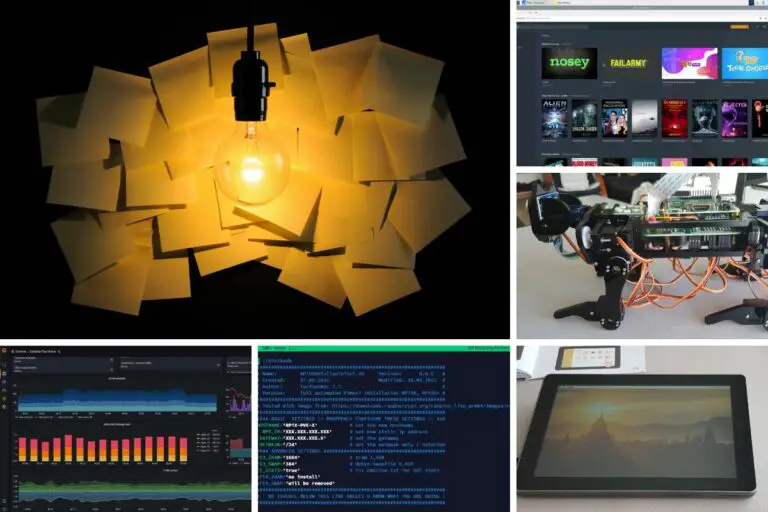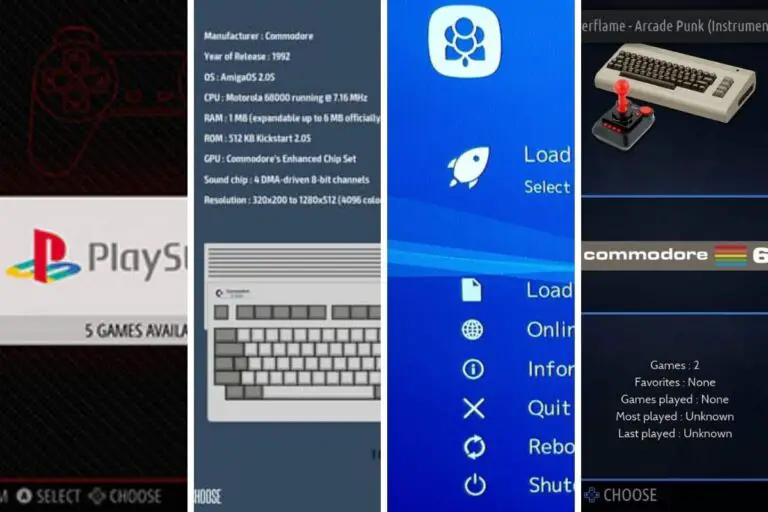Test du Banana Pi M5 : un concurrent au Raspberry Pi 4 ?
La situation actuelle concernant la disponibilité et les prix du Raspberry Pi peut nous amener à chercher des alternatives. Le Banana Pi M5 est, sur le papier, l’une d’entre elles, avec des composants similaires et même des fonctionnalités supplémentaires. Je l’ai testé pendant quelques jours, et je peux maintenant partager mon opinion à son sujet dans cet article.
Le Banana Pi M5 est présenté comme l’équivalent du Raspberry Pi 4, au format et à l’architecture similaires. Il est doté d’un CPU légèrement supérieur, de 4 Go de RAM, d’un disque eMMC de 16 Go et de 4 ports USB 3.0. Il peut faire tourner Raspbian, Android, Ubuntu ou d’autres distributions.
Commençons par les attentes, en présentant cet ordinateur monocarte et en vous montrant les principales différences avec un Raspberry Pi 4, avant de plonger dans le test et mon sentiment général sur ce produit.
À propos, si vous débutez sur Raspberry Pi et que vous souhaitez accélérer les choses (tout en vous amusant), n’hésitez pas à télécharger mon e-book Maitrisez Raspberry Pi en 30 jours. Il s’agit d’un défi de 30 jours dans lequel vous apprendrez une nouvelle compétence chaque jour. Vous économiserez du temps et de l’argent et pourrez enfin profiter de votre Raspberry Pi à son plein potentiel. Je vous offre d’ailleurs 10% de remise aujourd’hui si vous utilisez ce lien !
Introduction
Comme je l’ai mentionné dans l’introduction, il est actuellement assez difficile de trouver un Raspberry Pi 4 en stock à un prix acceptable. J’ai déjà écrit à ce sujet dans un autre article, donc je ne vais pas passer trop de temps sur ce sujet. Cela dit, je n’ai jamais vraiment envisagé de chercher des alternatives jusqu’à maintenant.
Mais je comprends que si vous en avez besoin rapidement, et que vous voyez tous les concurrents disponibles à moitié prix avec des composants similaires, cela peut être tentant d’essayer. Que pouvez-vous espérer ? Eh bien, c’est difficile à dire en regardant simplement les spécifications.
Le Banana Pi M5 et le Asus Tinker Board sont ceux qui m’ont le plus intéressé. Vous pouvez les trouver en stock facilement, et à un prix acceptable (plus d’informations à la fin). J’ai décidé d’essayer le Banana Pi M5, et j’ai reçu le mien deux jours plus tard, ce qui n’aurait pas été possible avec un Raspberry Pi 4.

Je n’ai commandé que la carte principale, pas de kit. Au premier coup d’œil, il semble vraiment familier, même taille, composants et disposition similaires. Visuellement, on dirait une fusion entre le Raspberry Pi 3B+ et 4, mais les spécifications sont plus proches d’un Raspberry Pi 4.

Principales différences avec le Raspberry Pi 4
Le Banana Pi M5 n’est pas une copie directe du Raspberry Pi 4, mais il s’inspire largement de ce modèle, et tente de le concurrencer avec de meilleurs composants (CPU plus rapide, ports USB plus rapides, eMMC, etc.).

Composants

Dans l’ensemble, le Raspberry Pi 4 et le Banana Pi M5 ont des composants similaires, avec quelques légères différences. Par exemple, le Banana Pi M5 possède une mémoire flash eMMC intégrée (similaire à un SSD en termes de performances) mais n’a pas d’adaptateur Wi-Fi / Bluetooth.
Voici un tableau comparatif entre le Banana Pi M5 et le Raspberry Pi 4B :
| Composant | Raspberry Pi 4B | Banana Pi M5 |
|---|---|---|
| CPU | Quad-core Cortex-A72 @ 1,5 GHz | Quad-core Cortex-A55 @ 2,0 GHz |
| RAM | 1 Go, 2 Go, 4 Go ou 8 Go | 4 Go |
| Réseau | Wi-Fi, Bluetooth, Gigabit Ethernet | Gigabit Ethernet |
| USB | 2x USB 3.0 2x USB 2.0 | 4x USB 3.0 |
| Affichage | 2x micro-HDMI (+ DSI display port) | 1x HDMI |
| Stockage | Emplacement pour carte Micro-SD | Emplacement pour carte Micro-SD Flash eMMC de 16 Go |
| Alimentation électrique | USB-C | USB-C |
Avoir 4 ports USB 3.0 est agréable, car vous n’avez pas à vous demander où brancher vos accessoires USB, mais globalement, ce n’est pas vraiment utile. La vitesse de l’USB 3.0 est surtout utile pour les disques durs externes, et vous avez rarement plusieurs disques USB branchés (sauf pour installer Windows ou un hyperviseur comme VMware ESXi, peut-être ^^).

Le port Ethernet n’est pas sur le même côté, mais à part cela, cette face avant ressemble à la plupart des modèles Raspberry Pi.
Sur l’autre face, vous avez l’entrée d’alimentation USB-C, la sortie HDMI et la prise audio de 3,5 mm. Il ressemble à un Raspberry Pi 3B+, à l’exception de l’USB-C.

Ils ont ajouté un récepteur infrarouge à l’arrière, je ne vois pas vraiment l’intérêt. Je suppose que ça a du sens pour une utilisation en media-center peut-être, mais je ne pense pas que ça serve à la majorité des utilisateurs. Quoi qu’il en soit, vous l’avez si nécessaire :
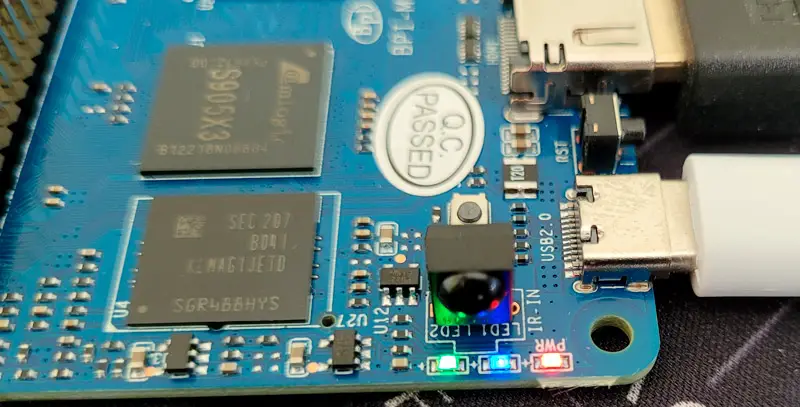
Sur cette photo, vous pouvez également voir le lecteur eMMC, ce qui m’attirait particulièrement. Je pense que le Raspberry Pi 5 devrait en être équipé. Cela peut être beaucoup plus facile, plus rapide et plus fiable que d’utiliser des disques USB.
Le problème est qu’il prend la place de l’adaptateur sans fil, donc vous n’avez pas de Wi-Fi ou de Bluetooth sur le Banana Pi. Vous aurez besoin d’un adaptateur USB si le Wi-Fi est nécessaire.
Une autre chose que vous avez peut-être remarquée, c’est qu’il n’y a pas de caméra ni de port display sur le Banana Pi M5. Vous ne pouvez donc pas utiliser le module caméra du Raspberry Pi.
C’est tout pour un premier aperçu du Banana Pi M5, examinons les autres conséquences du passage d’un Raspberry Pi à un concurrent.
Format PDF pratique, avec les 74 commandes à retenir pour maîtriser son Raspberry Pi.
Télécharger maintenant
Logiciel
Le Banana Pi M5 fonctionne sur la même architecture qu’un Raspberry Pi 4, ce qui signifie qu’il peut utiliser presque les mêmes distributions Linux qu’un Raspberry Pi 4 : Raspbian, Ubuntu, Manjaro, et même Android.
Un avertissement important, cependant : vous ne pouvez pas utiliser Raspberry Pi Imager ou télécharger les images Raspberry Pi pour installer votre système d’exploitation. Toutes les images prises en charge sont créées sur mesure et les liens sont indiqués sur le wiki Banana Pi.
Nous savons tous que tous les systèmes ne prennent pas en charge le Raspberry Pi, et il sera encore plus difficile d’en trouver un qui puisse fonctionner sur le Banana Pi M5. Les distributions les plus courantes sont disponibles, mais vous devrez attendre que l’équipe publie la dernière version, et les systèmes les plus exotiques ne sont pas créés pour cet appareil.
Pour vous donner un exemple, Ubuntu Mate 20.04 est disponible sur la page wiki, mais rien de plus récent (ça fait plus de 2 ans qu’il est sorti quand même), et aucun moyen d’obtenir une image pour un autre environnement de bureau.
Vous pouvez toujours télécharger l’édition Server et installer un environnement de bureau depuis un terminal (en anglais), mais cela prendra beaucoup plus de temps qu’avec Raspberry Pi Imager.
De plus, la façon de récupérer vos images à partir d’un wiki, avec des liens vers un Google Drive est assez inhabituelle quand on est habitué à l’écosystème Raspberry Pi :
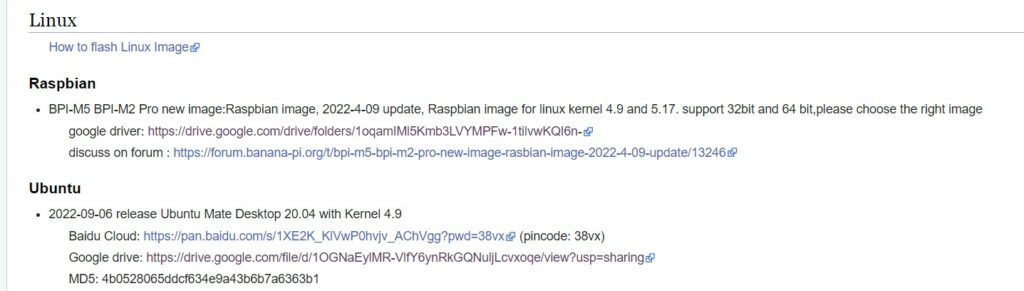
J’ai même été bloqué à plusieurs reprises parce que le quota de téléchargement de Google Drive était dépassé (500 Go maximum par jour, je crois). Je n’ai donc pas pu télécharger d’image avant le lendemain. Pas très professionnel.
Et évidemment, en termes de sécurité, installer une image vieille de 2 ans et créée par quelqu’un que vous ne connaissez pas n’est pas rassurant (comparé à un téléchargement direct depuis le site web d’Ubuntu).
Communauté
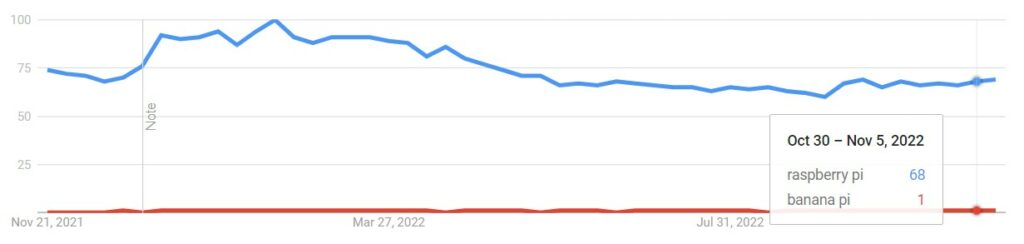
Le Raspberry Pi est, de loin, l’ordinateur monocarte le plus populaire, avec la plus grande communauté en ligne. Trouver de l’aide, même pour des projets très spécifiques, est donc assez facile. Selon Google Trends, Banana Pi est au moins 50 fois moins recherché sur Google que Raspberry Pi.
Dans la plupart des cas, ce n’est pas un gros problème, puisque vous utiliserez des distributions Linux populaires, vous pouvez toujours aller sur les forums Ubuntu ou Raspberry Pi pour obtenir de l’aide sur des questions générales. La question sera plus problématique si vous commencez à utiliser des accessoires spécifiques (consultez la partie sur les GPIO / HAT à la fin de cet article).
Imaginons que vous souhaitiez utiliser le récepteur infrarouge avec une télécommande spécifique, il sera très difficile de trouver quelqu’un qui l’a déjà fait et qui pourra vous aider.
Compatibilité matérielle
Sur le papier, le Banana Pi M5 possède les mêmes broches GPIO que le Raspberry Pi 4, et peut utiliser le même matériel.

Si vous utilisez Raspbian, par exemple, vous devriez pouvoir y brancher n’importe quel HAT Raspberry Pi et y accéder via Python ou tout autre langage. Évidemment, tout équipement USB que vous avez devrait également fonctionner sur Banana Pi, car cela est davantage lié au système d’exploitation qu’au matériel lui-même.
Je vous donnerai plus de détails dans mon test sur les tests que j’ai effectués et les résultats que j’ai obtenus.
Disponibilité / Prix
Le Banana Pi M5 est vendu sur AliExpress et Amazon, et son prix normal devrait se situer autour de 60 €, mais il est plus probable de le trouver entre 80 et 100 € sur la plupart des sites web. Contrairement aux cartes Raspberry Pi, il est facile d’en trouver une en stock.
Et c’étaient les principaux critères lors de ma décision de tester ce modèle : disponibilité, prix décent et composants similaires. J’ai reçu le mien en 48H, ce qui n’aurait pas été possible pour un Raspberry Pi.
Il est difficile de comparer le prix avec celui d’un Raspberry Pi 4, car les prix sont actuellement très variables. Mais, sur la base du prix normal d’un Raspberry Pi, un prix théorique de 60 € pour un Banana Pi M5 est similaire au prix normal d’un Raspberry Pi 4 avec 4 Go.
Mon test global après une semaine
Après ce premier aperçu du matériel et de l’environnement du Banana Pi M5, entrons dans le vif du sujet et voyons ce que vous pouvez en attendre.
Personnellement, je ne m’attendais pas à une grande différence avec mon Raspberry Pi 4. Je pensais pouvoir utiliser les mêmes outils, le même OS, avec des performances et des projets similaires.
Eh bien, ça ne s’est pas passé comme prévu.
Premières impressions
Dans la boîte, il n’y avait que le Banana Pi M5. Pas de câble, pas de guide d’utilisation, pas de référence à une quelconque documentation en ligne. Vous êtes donc tout seul une fois que vous l’avez reçu.
J’ai essayé de démarrer sur une carte SD avec Raspberry Pi OS dessus, rien à l’écran. On dirait que ce ne sera pas si simple :-).
La principale aide en ligne que vous trouverez est la page wiki dont j’ai donné le lien plus haut (ici). Pour être honnête, c’est un vrai fouillis.
Ils vous partagent les spécifications, le code source, les liens vers les images et la procédure sur la même page, et vous ne savez pas par où commencer.
Ils expliquent que vous avez besoin d’un câble USB vers série pour installer le système (non inclus) et vous montrent la procédure avec USB Burning Tool, un outil dont je n’ai jamais entendu parler et qui n’a pas fonctionné dans mon cas (ou du moins je n’ai pas compris comment l’utiliser).
Bref, j’ai décidé de télécharger l’image Raspbian et d’essayer par moi-même. Ce n’était pas si compliqué, juste mal expliqué.
Tests
Raspbian (SD et eMMC)
J’ai téléchargé l’image Raspbian à partir du lien Google Drive sur la page du wiki. Comme expliqué précédemment, les images ont toutes au moins quelques mois, et parfois vous ne pouvez pas télécharger à partir de Google Drive si leur limite de compte a été atteinte pour ce jour.
Note : C’est Raspbian, pas Raspberry Pi OS. Il y a une petite différence entre les deux (je l’ai expliquée ici), mais vous n’utilisez pas la distribution officielle Raspberry Pi. Elle a l’air identique, mais ce n’est pas le même projet.
J’ai eu de la chance la première fois, et j’ai réussi à télécharger l’image sur mon ordinateur.
Je l’ai flashée sur une carte SD avec Balena Etcher, et bonne nouvelle, ça a marché !
Format PDF pratique, avec les 74 commandes à retenir pour maîtriser son Raspberry Pi.
Télécharger maintenant
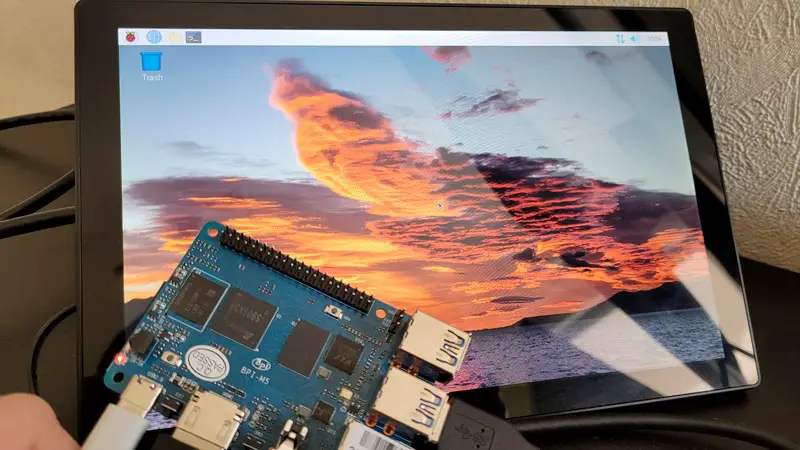
La première chose que je recommande de faire ici, est de mettre à jour le système. Il tourne sur Bullseye 64 bits, mais de nombreux paquets ont besoin d’une mise à jour (plus de 200 dans mon test) :
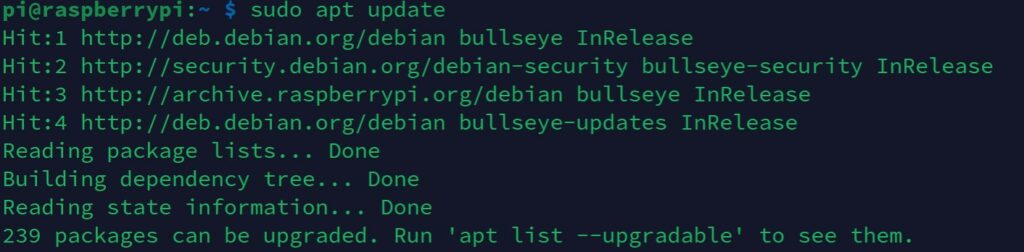
Remarque : la partition sera minuscule par défaut, vous devez utiliser raspi-config pour étendre le système de fichiers afin d’utiliser tout l’espace de la carte SD. Nous n’avons plus besoin de faire cela sur Raspberry Pi OS, donc je me suis retrouvé coincé pendant les mises à jour, sans espace disponible.
Pour corriger cela, passez par raspi-config:sudo raspi-config
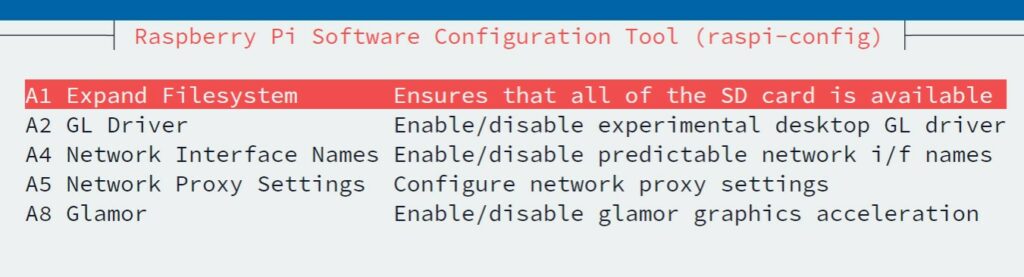
Une fois que c’est fait, et que les mises à jour sont installées, vous ne remarquerez pas de différence majeure avec Raspberry Pi OS :
- Les mêmes applications sont préinstallées (Thonny, etc.).
- Les mêmes dépôts sont utilisés, vous pouvez donc installer les mêmes paquets que sur Raspberry Pi OS.
- Vous avez accès à l’outil de configuration du Raspberry Pi, les outils « Recommended software » ou « Add/Remove software », etc.
- Même interface.
Comment utiliser le lecteur eMMC ?
Le lecteur eMMC intégré est identifié comme /dev/mmclbk0 sur Raspbian. Si vous avez déjà une distribution Linux en cours d’exécution, le moyen le plus simple d’y installer votre système sera de télécharger une image et de la flasher directement depuis le Banana Pi.
Je pense que vous avez besoin d’un câble USB vers série et de USB Burning Tool si vous voulez le faire directement depuis votre ordinateur. Mais je trouve plus facile de le faire à partir de la carte SD, avec Raspbian en marche.

Une fois le nom du disque identifié, il suffit d’extraire l’image téléchargée, et de la flasher sur le disque avec la commande « dd ».
Je ne vais pas donner un tutoriel complet ici, mais pour information, voici ce que j’ai fait :xz --decompress image-file.img.xz
sudo dd if=nom-image.img of=/dev/mmcblk0 bs=10M

Après quelques minutes, les deux partitions avec Raspbian ont été créées sur le disque eMMC, et un redémarrage sans la carte SD m’a donné accès au système.
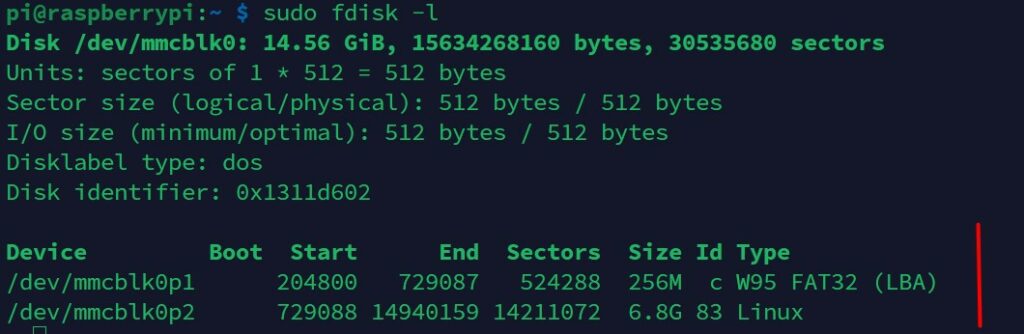
Si les commandes Linux ce n’est pas trop votre truc, n’hésitez pas à jeter un œil à cet article qui vous explique les commandes qu’il faut absolument connaître. Je vous donne aussi une antisèche à télécharger pour les avoir toujours sous la main !
Ubuntu
J’ai également testé Ubuntu et cela a plutôt bien fonctionné. Comme pour Raspbian, vous obtiendrez une image obsolète (c’est la version LTS, c’est déjà ca), donc vous devriez probablement faire toutes les mises à jour rapidement avant de l’utiliser.
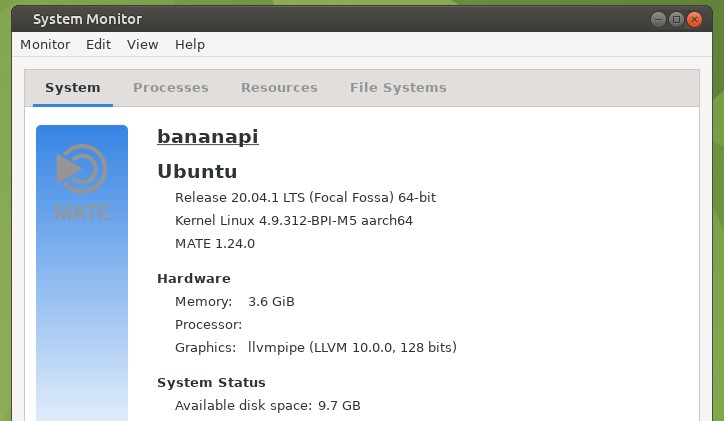
Comme vous pouvez le voir sur la capture d’écran, l’espace disque disponible après une nouvelle installation est déjà inférieur à 10 Go. Cela peut être rapidement un problème si vous prévoyez d’utiliser l’eMMC comme seul disque de stockage, surtout avec Ubuntu.
Vous pouvez toujours avoir une carte SD supplémentaire pour vos fichiers personnels, mais un disque eMMC de 32 à 64 Go aurait été une bonne idée (et je ne pense pas que cela augmenterait tant que ça le prix).
Autres distributions
Je ne les ai pas toutes testées, mais de nombreuses autres distributions sont disponibles sur le Wiki, vous devriez donc trouver une solution pour la plupart des projets. Voici une liste des distributions que vous pouvez télécharger depuis leur Wiki :
- Android
- Raspbian, Debian (en anglais), Ubuntu
- EmuELEC (retro-gaming)
- CoreELEC (Kodi)
- Volumio (musique)
- Arch Linux, Manjaro
- Etc.
Je suppose que d’autres distributions pourraient être disponibles pour les personnes créant des builds personnalisés, mais au moins vous pouvez déjà utiliser toutes ces distributions. C’est excellent comparé à certains concurrents du Banana Pi qui ont un choix de systèmes vraiment limité.
Applications
J’ai passé beaucoup de temps sur Raspbian, donc je vais surtout en parler dans cette section (vous pouvez obtenir des résultats différents sur d’autres distributions). Dans l’ensemble, je n’ai rencontré aucun problème en utilisant l’interface de bureau, tout semble fonctionner correctement.
Une chose qui m’a dérangé est que vous pouvez activer VNC dans la configuration du Raspberry Pi (comme sur Raspberry Pi OS), mais cela ne fonctionne pas.
VNC est une application commerciale et elle indique que VNC Server ne dispose pas de licence :
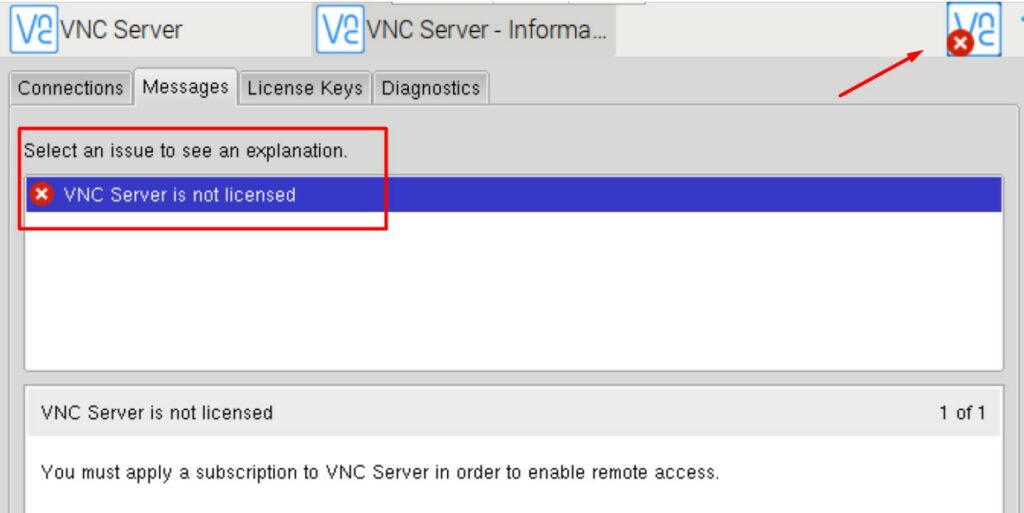
Elle ne démarre pas, et vous ne pouvez pas y accéder à distance. J’ai donc utilisé XRDP à la place, mais si vous avez besoin de quelque chose de plus proche de VNC, vous pouvez également installer TightVNC, qui est gratuit et fait essentiellement la même chose.
Je suppose que RealVNC fait cadeau de sa licence à tous les appareils Raspberry Pi, mais pas aux autres ordinateurs utilisant Raspbian.
À part cela, j’ai aussi testé diverses commandes dans un terminal, et j’ai rapidement obtenu des erreurs bizarres :

J’y reviendrai plus tard, mais je pense que c’est l’un des principaux problèmes de Banana Pi. Tout ne sera pas compatible, et vous ne pouvez pas être sûr que tout ce que vous pouvez faire sur un Raspberry Pi fonctionnera sur celui-ci. Il existe probablement des solutions de contournement, mais attendez-vous à passer du temps à les trouver.
Si vous suivez un tutoriel pour Raspberry Pi, que vous arrivez à ce type d’erreur et que vous ne pouvez obtenir aucune aide en ligne en raison de la trop petite communauté d’utilisateurs de Banana Pi, je pense que c’est un problème majeur.
Programmation : Python / GPIO / HAT
Et c’est encore pire si vous commencez à utiliser Python et les broches GPIO du Banana Pi M5. Au début, il semble qu’ils aient pris soin de tout, avec une tonne de bibliothèques Python préinstallées, pour les HAT les plus populaires sur Raspberry Pi :
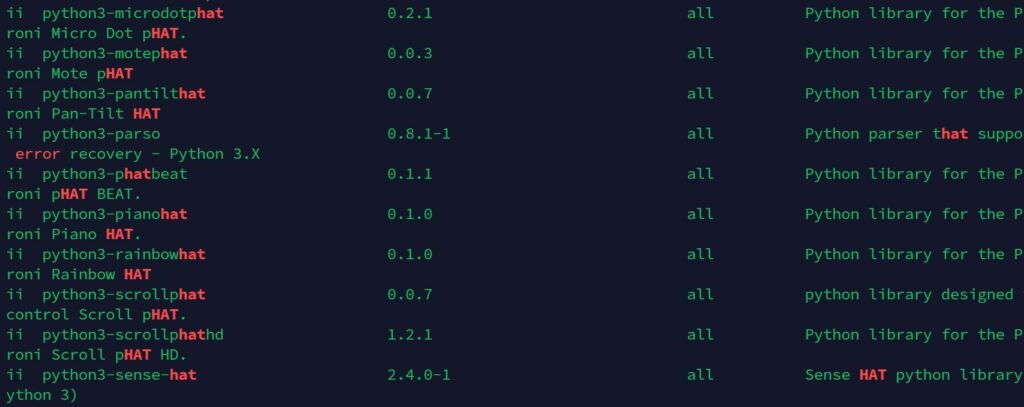
Mais même sans passer beaucoup de temps sur ce test, j’ai rapidement rencontré des problèmes.
Par exemple, la bibliothèque RPi.GPIO, qui est souvent utilisée pour contrôler les broches GPIO en Python, n’est pas disponible sur Banana Pi :

J’ai également essayé d’utiliser certains de mes HAT Raspberry Pi (Sense HAT, Unicorn, …) et rien n’a fonctionné, même si la bibliothèque est installée par défaut.
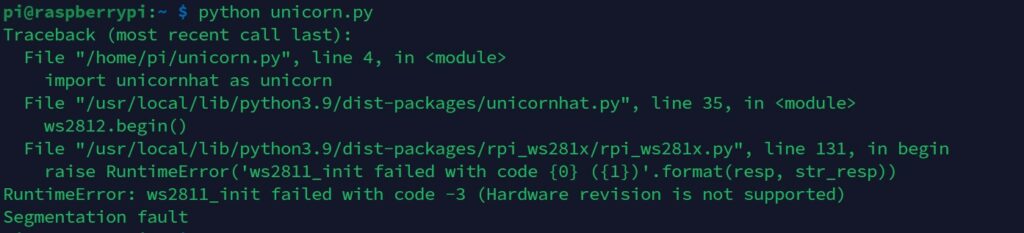
Je n’ai peut-être pas eu de chance, et il existe probablement une solution pour contourner certaines de ces erreurs. Mais comme déjà mentionné, attendez-vous à perdre régulièrement du temps lorsque vous essayez des projets en dehors de l’interface de bureau.
Performances
En termes de performances, le Banana Pi M5 sera légèrement plus rapide qu’un Raspberry Pi 4, grâce au lecteur eMMC et au meilleur CPU. Vous pouvez vous attendre à une réduction de 50 % du temps de démarrage et à une vitesse 3 à 4 fois supérieure pour le stockage.
Sans grande surprise, l’ajout de l’eMMC permet un démarrage rapide bien agréable du Banana Pi M5 par rapport au Raspberry Pi 4. Mais à part la vitesse du disque, cela ne fera pas une grande différence au quotidien.
Voici les tests que j’ai effectués et les résultats que j’ai obtenus :
| Raspberry Pi 4 (4 Go) | Banana Pi M5 (4 Go) – eMMC | |
|---|---|---|
| Durée de démarrage | 41 s | 27 s |
| Durée d’ouverture de LibreOffice | 5,6s | 10 s |
| Durée d’ouverture de Wikipédia | 8 s | 8 s |
| Vitesse du navigateur (Speedometer) | 16,4 | 11,27 |
| Vitesse de stockage | Écriture : 41 Mo/s Lecture : 45 Mo/s | Écriture : 138 Mo/s Lecture : 165 Mo/s |
Le Raspberry Pi utilise une carte SD SanDisk Extreme Pro, tandis que le Banana Pi utilise le lecteur eMMC intégré.
Le temps de démarrage et la vitesse de stockage sont meilleurs sur Banana Pi, c’était attendu car nous n’utilisons pas la même technologie.
Mais les autres résultats sont plus surprenants. Une fois le système démarré, vous ne remarquerez pas de différence majeure dans la réactivité du système ou dans la navigation web. Il semble même que Chromium soit plus rapide sur Raspberry Pi que sur Banana Pi.
En résumé, choisir le Banana Pi M5 est une bonne idée si vous réalisez des projets qui dépendent beaucoup de la vitesse de stockage, et si vous utilisez la carte eMMC intégrée. Mais à part cela, vous obtiendrez des résultats similaires à ceux du Raspberry Pi 4.
Ce qui n’est déjà pas si mal, mais comme nous devons faire des compromis sur les logiciels disponibles (et la compatibilité matérielle), nous ne voulons pas spécialement avoir aussi des performances plus mauvaises.
Points forts du Banana Pi M5
Dans l’ensemble, les principaux avantages du Banana Pi M5 sont les suivants :
- Disponibilité et prix : Vous pouvez le trouver facilement en ligne, à un prix raisonnable.
- eMMC intégré : Un composant additionnel indispensable pour le Raspberry Pi.
- Boost matériel vs Raspberry Pi 4 : Meilleur CPU, 4 ports USB 3.0, etc.
- Systèmes disponibles : Même si elles ne sont pas aussi bien prises en charge que sur Raspberry Pi (et mises à jour moins souvent), les principales distributions sont disponibles pour le Banana Pi.
Faiblesses du Banana Pi M5
Mais comme vous l’avez probablement deviné si vous avez lu l’article en entier, j’ai eu quelques problèmes majeurs pendant ce test du Banana Pi M5 :
- La documentation en ligne est horrible. La Fondation Raspberry Pi dispose d’un site web complet avec des milliers de pages et de projets pour expliquer comment l’utiliser, Banana Pi a une page wiki pleine de fautes de frappe et de liens obsolètes.
- Distribuer des images système via des liens d’un Google Drive limité n’est pas du tout professionnel.
- Composants manquants vs Raspberry Pi 4 : pas de Wi-Fi, pas de Bluetooth, et pas de caméra ou de port pour un écran LCD.
- Le lecteur eMMC est un peu petit.
- De nombreux problèmes de compatibilité (commandes, Python, GPIO, …). Cela peut fonctionner avec un peu de temps et d’effort, mais ce n’est pas le cas de tout, et vous perdrez du temps sur des choses basiques de toute façon.
J’ai également quelques doutes sur la stabilité du système. Je n’en ai pas parlé plus tôt car cela s’est arrêté de buguer après avoir réinstallé Raspbian sur l’eMMC. Mais au début, le Banana Pi redémarrait régulièrement sans aucune raison.
Peut-être que c’était un problème avec ma carte SD (parce que je n’ai pas agrandi la partition avant les mises à jour ?) ou un problème d’alimentation. Je ne sais pas, je veux juste le mentionner au cas où vous vivriez la même chose.
Format PDF pratique, avec les 74 commandes à retenir pour maîtriser son Raspberry Pi.
Télécharger maintenant
Rappel: J'ai crée une communauté d'utilisateurs de Raspberry Pi qui vous permet de partage vos avancées, poser vos questions et recevoir de nombreux avantages exclusifs (anglophones uniquement). Cliquez sur le lien pour en savoir plus.
Résumé : pour qui ?
Dans l’ensemble, le Banana Pi M5 est un remplacement correct du Raspberry Pi si vous ne trouvez pas l’original en stock à un prix acceptable. Je le recommanderais surtout pour une utilisation de bureau ou pour héberger des serveurs disponibles dans les dépôts Raspberry Pi.
Ce n’est probablement pas une bonne solution pour apprendre Python ou expérimenter des projets électroniques. Les problèmes de compatibilité et la communauté plus restreinte rendent son utilisation plus fastidieuse dans l’ensemble.
De plus, l’absence de port caméra le disqualifie pour tout projet de caméra (en anglais) ou pour l’utiliser dans un kit de robot (il y a de fortes chances qu’il ne rentre pas de toute façon).
Si vous pouvez trouver un Raspberry Pi 4 en stock, même s’il est plus cher, je vous le recommande quand même. Vous justifierez rapidement la différence de prix avec le temps gagné sur chaque projet.
Je vais poursuivre ma quête pour trouver un meilleur remplaçant au Raspberry Pi 4, car nous nous attendons à ce que les problèmes de chaîne d’approvisionnement se poursuivent, mais je ne pense pas que le Banana Pi M5 soit le choix idéal pour tout le monde. Il n’est pas mauvais, mais il est loin d’être parfait (comme on aurait pu le deviner sur le papier).
Format PDF pratique, avec les 74 commandes à retenir pour maîtriser son Raspberry Pi.
Télécharger maintenant
Ressources supplémentaires pour votre Raspberry Pi
Initiation au Raspberry Pi en vidéo
Si vous débutez et voulez passer rapidement à la vitesse supérieure, j’ai exactement ce qu’il vous faut.
Regardez ma formation vidéo qui vous aidera à démarrer du bon bien, choisir votre matériel, installer les meilleures applications et vous lancer directement dans vos premiers projets avec mon aide.
Regarder les vidéos dès maintenant
Maîtrisez votre Raspberry Pi en 30 jours
Vous avez besoin de plus ? Si vous êtes à la recherche des meilleures astuces pour devenir expert sur Raspberry Pi, ce livre est fait pour vous. Développez vos compétences sous Linux et pratiquez via de nombreux projets en suivant mes guides étape par étape. 10% de remise aujourd’hui !
Télécharger le livre au format PDF ici
Maîtrisez Python sur Raspberry Pi
Pas besoin d’être un génie pour coder quelques lignes pour votre Raspberry Pi.
Je vous apprends juste ce qu’il faut sur Python afin de réaliser n’importe quel projet. La seconde partie du livre est d’ailleurs consacrée à des exemples de projets où je vous guide pas à pas.
Ne perdez pas de temps, apprenez le strict nécessaire et économisez 10% avec ce lien :
Télécharger maintenant
Autres ressources pour profiter de votre Raspberry Pi
J’ai regroupé toutes mes recommandations de logiciels, sites utiles et de matériel sur cette page de ressources. Je vous invite à la consulter régulièrement pour faire les bons choix et rester à jour.
Visiter les pages ressources